Come eseguire il backup e preparare iPhone e iPad per iOS 11
Ipad Mela Ios 11 Iphone / / March 17, 2020
Ultimo aggiornamento il

Apple ha appena rilasciato iOS 11, scopri se il tuo iPad o iPhone è compatibile e come preparare il tuo dispositivo per l'aggiornamento gratuito.
Un altro anno, un altro aggiornamento iOS; la versione 11 è alle porte e viene fornita con un assortimento di nuove e divertenti funzionalità e modifiche. C'è molta raffinatezza per rendere più produttivi il tuo iPhone e iPad. Gli utenti iPad, in particolare, apprezzeranno il nuovo Dock, che semplifica il multitasking, il trascinamento della selezione e la visualizzazione divisa.
Inoltre, una nuova app File fornisce la gestione dei file nativi sui dispositivi Apple per la prima volta, non solo da Apple ma anche da fornitori di terze parti come OneDrive, Dropbox, Box e Google. Un Control Center migliorato introduce un'interfaccia basata su widget, fornendo un'interazione istantanea per modificare le impostazioni al volo. Quindi, questa è una versione allettante che vorrai aggiornare immediatamente. Non solo a causa delle funzionalità, ma proprio come con Windows 10, i vantaggi di sicurezza sono una parte fondamentale per rimanere aggiornati.
Verifica la compatibilità del dispositivo prima di installare iOS 11 su iPhone e iPad
All'inizio di quest'anno, Apple ha presentato la sua nuovo file system chiamato APFS con il 10.3 pubblicazione. Quindi, se sul tuo dispositivo è già in esecuzione l'ultima versione di iOS 10, sono già stati apportati numerosi miglioramenti. Gli utenti devono essere consapevoli del fatto che iOS 11 elimina il supporto per le app a 32 bit. Se ci sono app dalle quali continui a dipendere, potresti voler evitare di aggiornare o trovare un'alternativa. Per scoprire se le tue app sono compatibili, apri Impostazioni> Generali> Informazioni su> Applicazioni.
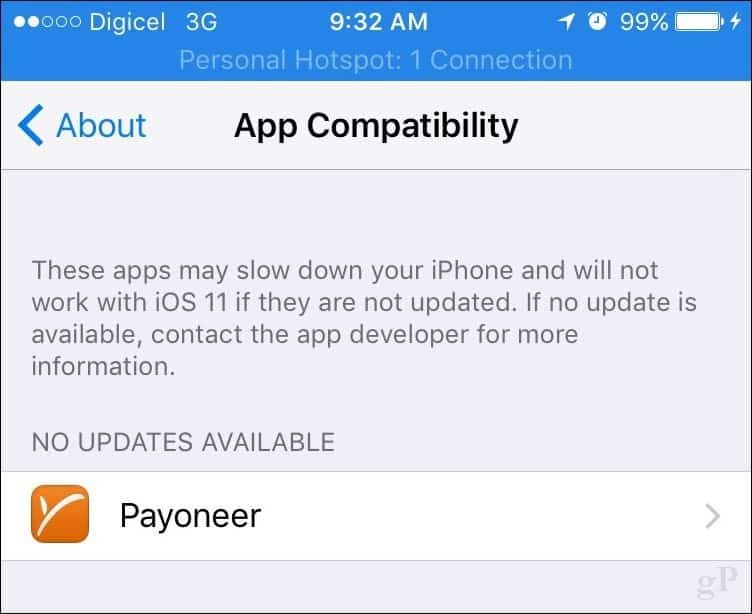
La prima cosa che dovresti scoprire è se il tuo dispositivo supporta iOS 11. Di seguito è riportato un elenco di dispositivi supportati.
| i phone | iPad | iPod |
| iPhone 7 / Plus | IPad Pro da 12,9 pollici | iPod touch (6a generazione) |
| iPhone 6s / Plus | IPad Pro da 10,5 pollici | |
| iPhone 6 / Plus | IPad Pro da 9,7 pollici | |
| iPhone SE | iPad Air 2 | |
| iPhone 5s | iPad Air | |
| iPad (5a generazione) | ||
| iPad mini 4 | ||
| iPad mini 3 | ||
| iPad mini 2 |
Sebbene non sia necessario, puoi eseguire altre attività come assicurarti che i tuoi dispositivi Apple siano aggiornati con gli ultimi aggiornamenti per le tue app. Dopo aver determinato la compatibilità, procedi con l'avvio di iTunes, collega il tuo dispositivo, quindi vai al riquadro Riepilogo nella finestra di iTunes. Scorri verso il basso fino alla sezione Backup, seleziona la seconda opzione Questo computer, quindi fai clic su Esegui il backup ora. Fare clic su Applica quindi Fatto al termine del backup.
Se in qualsiasi momento desideri ripristinare il dispositivo su una versione precedente di iOS, seleziona il riquadro di riepilogo, quindi fai clic su Ripristinare il backup per ripristinare una versione precedente di iOS.
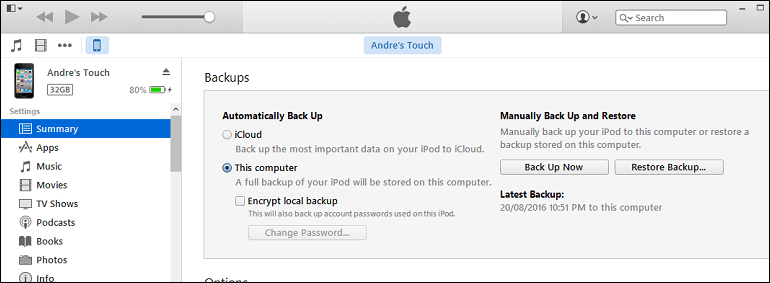
Libera spazio
Ricorda di controllare periodicamente lo stato del backup in iTunes. Tendono a consumare molto spazio, quindi potresti volerlo eliminare dopo un po 'se il tuo dispositivo funziona bene con iOS 11. Per farlo, fai clic su Menu File> Preferenze> Dispositivi scheda, selezionare il backup, fare clic su Elimina backup allora OK.
Prima di eseguire l'aggiornamento a iOS 11, è necessario verificare se lo spazio disponibile sul dispositivo è sufficiente. Ciò è particolarmente importante per gli utenti con dispositivi da 16 GB. Gli aggiornamenti di iOS normalmente occupano alcuni concerti, quindi se sei come me e sei sempre a corto di spazio, consulta il nostro articolo precedente che spiega come libera spazio sul tuo iPhone o iPad.
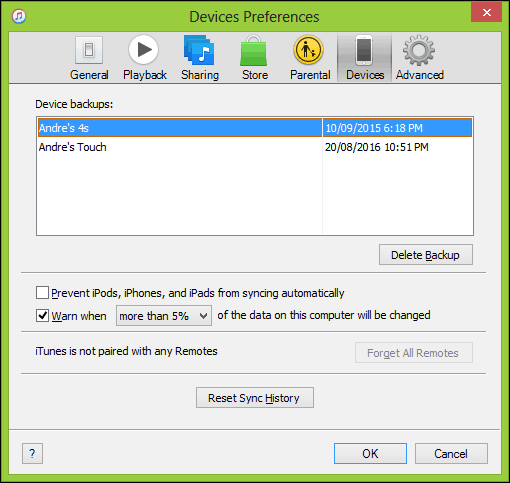
Installazione di iOS 11
Non è possibile eseguire l'aggiornamento a iOS su una connessione mobile, quindi passare prima a una rete Wi-Fi, aprire Impostazioni> Generale> Aggiornamento software quindi toccare Scarica e installa. Al termine del download, ti verrà chiesto di inserire il passcode. Se lo desideri, puoi installare l'aggiornamento in un secondo momento se al momento stai utilizzando il dispositivo. Il tempo necessario per completare l'aggiornamento varia, ma può variare da 20 a 30 minuti. Aspettati di vedere un paio di riavvii durante questo processo.
Se si preferisce l'aggiornamento tramite iTunes, collegare il dispositivo, quindi fare clic su Ricerca aggiornamenti pulsante nella pagina Riepilogo. In realtà è un modo più affidabile di aggiornare se ti trovi su una rete Wi-Fi spotty.
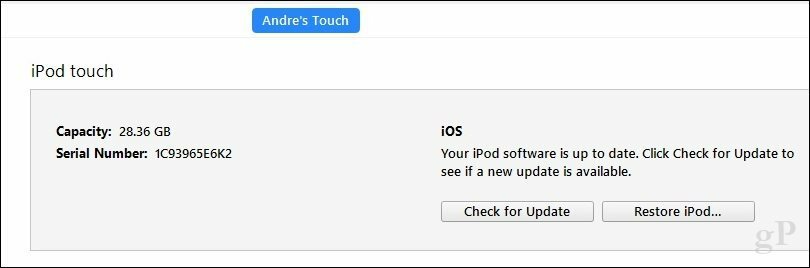
Dovresti effettuare l'aggiornamento?
Le funzionalità sono semplicemente troppo buone per lasciarle sfuggire: migliorato Control Center, App File, Screen Recorder, migliore App Note, QR Code Scanner solo per citarne alcuni. Detto questo, se stai utilizzando un dispositivo più vecchio, come un iPhone 5s o anche un iPhone 6, potresti voler aspettare e vedere se altri utenti potrebbero riscontrare problemi.
Un'altra cosa che dovrei sottolineare: alcune funzioni si disattivano con l'aggiornamento di iOS 11. Ad esempio, la commutazione dell'app 3D Touch introdotta con 6s non è più disponibile. Quindi, se ti piace quella funzionalità, potresti voler rimanere un po 'più a lungo su iOS 10. Alla fine, dovrai dire addio per mantenere il tuo dispositivo aggiornato e sicuro.
Facci sapere quali sono alcune delle tue funzionalità preferite nella nuova nella nuova versione. Inoltre, come è stato il processo di aggiornamento? Trascina una riga nei commenti.
